word頁碼字體大小怎麼設定
word頁碼字體大小的設定方法:首先在頁首或頁尾插入頁碼,並選取頁碼數字,切換到「開始」功能表下;然後修改字體大小;最後點選「關閉頁首和頁腳”選項即可。

本文操作環境:Windows7系統,Microsoft Office Word2010版本,Dell G3電腦。
word頁碼字體大小的設定方法:
1、開啟word文檔,在頁首或頁尾插入頁碼。
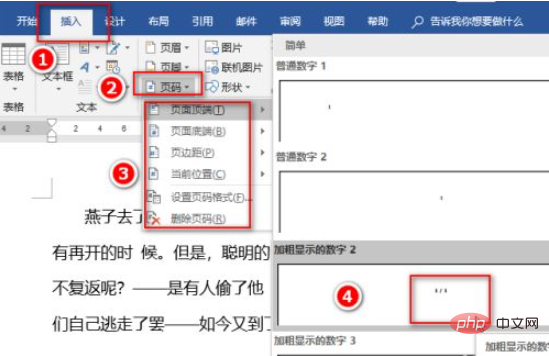
2、這樣,我們就得到了有頁碼的文檔,只是頁碼字體很小。
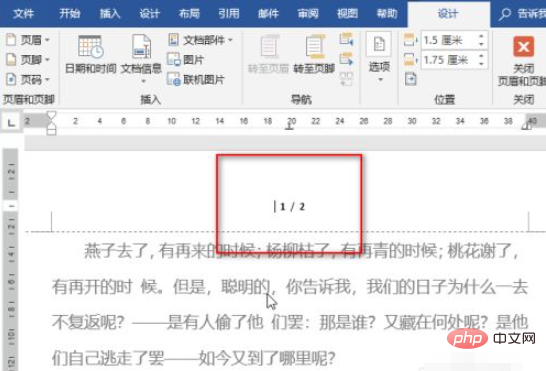
3、選取頁碼數字,切換到「開始」功能表下。
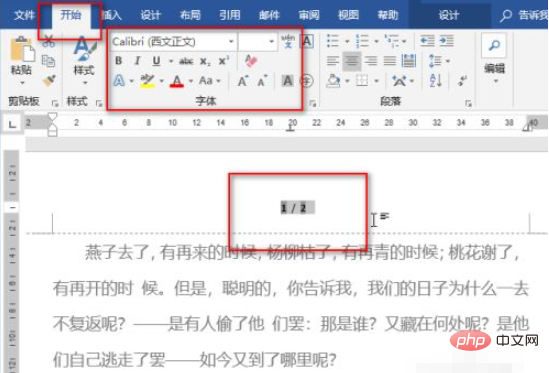
4、修改字體大小,這樣頁碼字體大小就變了。也可以修改頁碼的字體和顏色,注意,不要講頁碼字體修改成和正文一樣的字體。
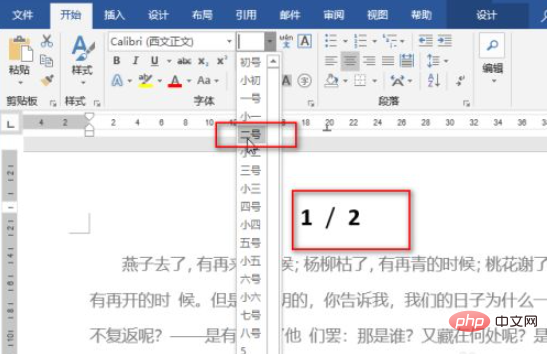
5、修改完畢,點選「關閉頁首和頁尾」選項。
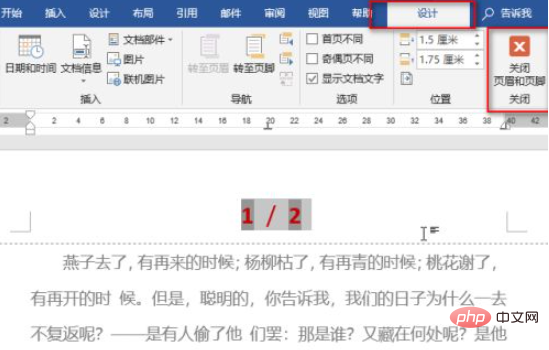
相關影片推薦:PHP影片教學
以上是word頁碼字體大小怎麼設定的詳細內容。更多資訊請關注PHP中文網其他相關文章!

熱AI工具

Undress AI Tool
免費脫衣圖片

Undresser.AI Undress
人工智慧驅動的應用程序,用於創建逼真的裸體照片

AI Clothes Remover
用於從照片中去除衣服的線上人工智慧工具。

Clothoff.io
AI脫衣器

Video Face Swap
使用我們完全免費的人工智慧換臉工具,輕鬆在任何影片中換臉!

熱門文章

熱工具

記事本++7.3.1
好用且免費的程式碼編輯器

SublimeText3漢化版
中文版,非常好用

禪工作室 13.0.1
強大的PHP整合開發環境

Dreamweaver CS6
視覺化網頁開發工具

SublimeText3 Mac版
神級程式碼編輯軟體(SublimeText3)
 Word怎麼顯示標尺以及標尺的操作方法詳解!
Mar 20, 2024 am 10:46 AM
Word怎麼顯示標尺以及標尺的操作方法詳解!
Mar 20, 2024 am 10:46 AM
我們在使用Word的時候,為了編輯內容更好美觀,我們常常會使用標尺。要知道,在Word中的標尺包括水平標尺和垂直標尺,用於顯示和調整文件的頁邊距、段落縮排、製表符等。那麼,Word中的標尺怎麼顯示出來的呢?下面,我就來教大家設定標尺的顯示方法。有需要的同學趕快收藏起來吧!步驟如下:1、首先,我們需要把word標尺調出來,預設的word文件是不顯示word標尺的,我們只需要點選word中的【檢視】的按鈕。 2、然後,我們找到【標尺】的選項,勾選就可以了。這樣一來,word標尺就被我們調出來了!是不是
 word文檔怎麼加手寫簽名
Mar 20, 2024 pm 08:56 PM
word文檔怎麼加手寫簽名
Mar 20, 2024 pm 08:56 PM
Word文件由於功能的強大被大家廣泛使用,word裡不但可以插入各種格式,比如圖片和表格等等,現在為了文件的完整性真實性,好多文件都需要在文檔末尾加入手工簽名,聽起來這麼複雜的問題要怎麼解決呢,今天小編就教大家word文檔怎麼加手寫簽名。使用掃描器、相機或手機對手寫簽名進行掃描或拍攝,然後透過PS或其他圖片編輯軟體對圖片進行必要的裁切處理。 2.在要插入手寫簽名的Word文件中選擇“插入—圖片—來自文件”,選擇裁切好的手寫簽名。 3.滑鼠雙擊手寫簽名圖片(或右鍵圖片選擇「設定圖片格式」),彈出「設定圖
 Word怎麼繪製表格
Mar 19, 2024 pm 11:50 PM
Word怎麼繪製表格
Mar 19, 2024 pm 11:50 PM
word是個很強大的辦公室軟體,相比較wps來說,word細節處理比較有優勢,特別是當文件表述過於複雜,一般使用word會更加省心。所以,當你步入社會以後,一定要學習一些word使用的小技巧。前段時間表弟問我一個這樣的問題,常常看別人使用word時繪製表格呢,感覺挺高大上的。當時我就笑了,看似高大上的內容,其實操作起來只需要3個步驟而已,你知道Word要怎麼繪製表格嗎? 1.開啟word,選取要插入表格的地方,在上方選單列中找到「插入」選項。 2.點選「表格」選項,會出現密密麻麻的小正方體
 word中底紋設定在哪
Mar 20, 2024 am 08:16 AM
word中底紋設定在哪
Mar 20, 2024 am 08:16 AM
我們平常常使用word來辦公,但是你是否知道word中底紋設定在哪呢?今天就來跟大家分享具體的操作步驟,朋友們快來看看吧! 1.首先,開啟word文檔,選取一段需要新增底紋的文字段落訊息,然後點選工具列上的【開始】按鈕,找到段落區域,點選右側的下拉按鈕,(如下圖紅色圈出部分所示)。 2.點選下拉框按鈕之後,在彈出的選單選項中,點選【邊框和底紋】選項,(如下圖紅色圈出部分所示)。 3.在彈出的【邊框和底紋】對話框中,點選【底紋】的這個選項,(如下圖紅色圈出部分所示)。 4.在填滿的那一欄,選擇顏色
 Word怎麼加底線
Mar 20, 2024 pm 03:16 PM
Word怎麼加底線
Mar 20, 2024 pm 03:16 PM
Word作為我們非常常用的文字處理軟體,無時無刻不充斥在我們的生活學習和工作當中。當然,想要利用好Word來編輯文字,地基一定要打好。那今天小編就帶大家一起來學習Word怎麼加底線,可以跟小編一起操作,非常的簡單。 1,首先,我們打開我們需要編輯的文件,在這裡我們以下圖為例。 2,用滑鼠選取我們需要編輯的文字,在彈出的選項卡里我們選擇【U】圖標,操作如圖所示:3,我們來看一看效果如何:4,其實我們可以採用一個更加方便快捷的方法,就是利用鍵盤上的組合鍵【ctrl】+【U】,即可為你的文字加上下
 如何在word劃線呢
Mar 19, 2024 pm 10:49 PM
如何在word劃線呢
Mar 19, 2024 pm 10:49 PM
大家在製作畢業論文或是履歷封面的時候,會在封面上寫上性別、年齡、班級等信息,在後邊劃一條線,寫上自己的信息,那麼就涉及到姓名後邊的劃線問題了,也就是大家都在問的如何在word劃線,下面小編就來分享給大家具體的操作步驟,大家快來學習吧!首先,開啟電腦上的文檔,點選word頂部工具列的【開始】按鈕,接著點選字母【U】下面帶下劃線的圖示按鈕,如下圖中紅色圈起來的部分所示。 2.然後,將遊標放在需要下劃線的地方,然後按下鍵盤上的空格鍵,這時下劃線就會出來,下劃線長度可以根據空格數量來控制,如下圖紅色圈出部
 word介面變小了怎麼辦
Mar 20, 2024 pm 09:30 PM
word介面變小了怎麼辦
Mar 20, 2024 pm 09:30 PM
我們在使用電腦進行word文檔操作編輯的時候,常常不知道是觸碰到了什麼位置,介面忽然變得很小,有時候word文檔裡的文字都看不太清楚了。有人可能遇到這樣的問題會驚慌失措了,以為是電腦出了故障,其實,這只是因為你碰到了某種設置,將顯示做了調整。那麼,如果不小心改變了介面顯示的大小,該怎麼恢復和調整呢? word介面變小了怎麼辦呢?下邊,我們就分享幾種方式加以解決,希望你遇到這樣的問題的時候能夠輕鬆應付和處理。首先,我們新建並開啟一個Word文檔,進行簡單的編輯操作,以便於展示操作步驟。在下圖中
 Word表格自動編號或序號如何插入
Mar 20, 2024 am 09:30 AM
Word表格自動編號或序號如何插入
Mar 20, 2024 am 09:30 AM
我們在製作表格時,第一想到的是會用Excel軟體製作表格,但是你知道嗎,其實Word軟體製作表格也是非常方便的,有時我們在Word軟體裡進行表格製作的時候,需要輸入序號或編號,如果是手動一個一個地輸,那就非常地麻煩了,其實word軟體裡有一個操作能自動插入編號或序號,那麼下面就和小編一起來學習Word表格自動編號或序號怎麼插入的方法吧。 1.先建立一個Word文檔,插入表格。 2.選取需要插入自動序號或編號的列或儲存格。 3.點選「開始」—「編號」。 4.選擇其中的一種樣式的編號。 5.







